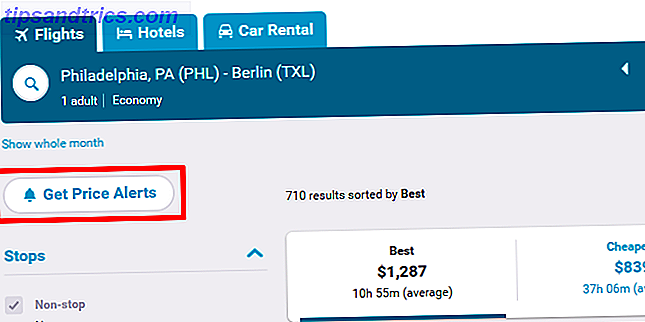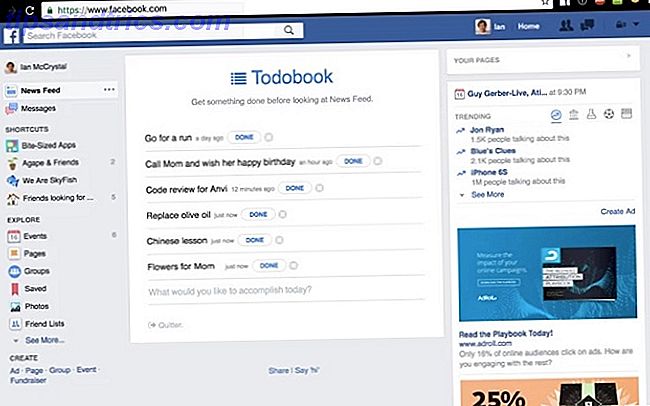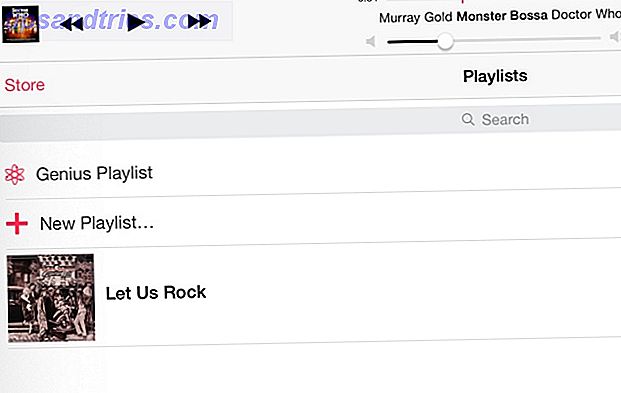Husk, når du plejede at falde i søvn, mens du ser fjernsyn i stuen? Hvis det er tilfældet, har du sandsynligvis brugt Sleep Timer-funktionen på dit tv for automatisk at slukke det efter en time eller så (for at forhindre det i at spille hele natten).
Nå, hvad hvis du ikke bruger et fjernsyn? Sæt ledningen for evigt med disse 15 tv-streamingkanaler. Skær ledningen for evigt med disse 15 tv-streamingkanaler. Kabel-tv er i tilbagegang, da internettet giver billig efterspørgsel efter behov. Her er 15 af de bedste tv-streaming-tjenester, som hjælper dig med at skære ledningen. Læs mere ? Personligt ser jeg hele min underholdning på min bærbare computer (plejede at være på mit skrivebord, før den døde). Ville det ikke være køligt, hvis der var en Sleep Timer-indstilling til pc'en?
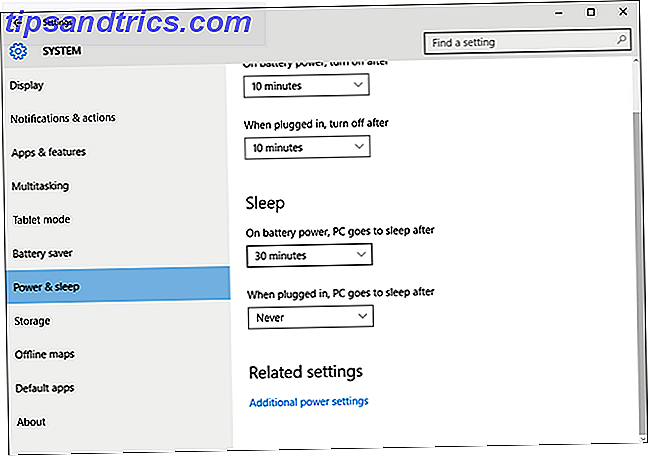
Du kan gå ind i Power & Sleep-indstillingerne i Windows, se under sektionen mærket Sove, og skift den relevante rullemenu til, hvor længe du vil vente, før søgen begynder.
Imidlertid deaktiverer de fleste videoafspillere søvn under afspilning, så dette virker ofte ikke. Det samme gælder for auto-dvaletilstanden. Plus, hvad hvis du kun vil have en engangs søvn-timer? Så er det ikke fornuftigt at sætte det op på denne måde.
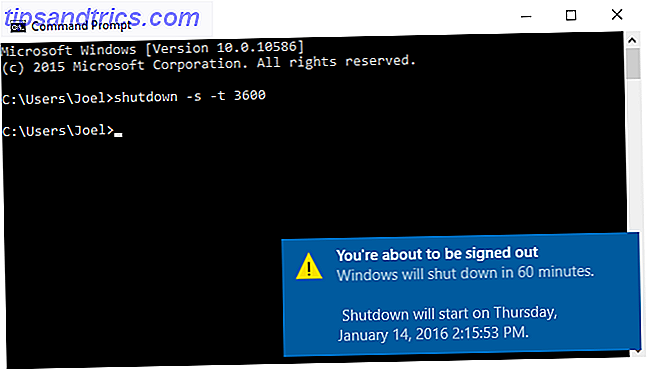
Den nemmeste løsning er at starte kommandoprompt 9 enkle tricks Du vidste ikke var muligt i Windows 9 Simple tricks Du vidste ikke, at det var muligt i Windows Windows har mange simple tricks, der er let overset. Alt vi viser dig her er indfødt i Windows, ingen gimmicks. Hvor mange af disse kender du? Læs mere og skriv denne kommando:
shutdown -s -t 3600
Parameteren -s angiver, at dette skal lukke computeren, og -t 3600- parameteren angiver, at der skal være en forsinkelse på 3600 sekunder, hvilket svarer til 1 time. Bare ved at skrive denne kommando, kan du hurtigt planlægge en one-time shutdown - den perfekte sovetimer.
Du kan endda bruge dette i en batch-fil Sådan laver du en enkel batchfil (BAT) Sådan skrives en enkel batchfil (BAT) Batchfiler kan automatisere hverdags computeropgaver. Vi viser dig, hvordan batch-filer fungerer og lærer dig det grundlæggende. I slutningen af denne artikel har du skrevet din første batchfil. Læs mere, hvis du har til hensigt at gøre det regelmæssigt.
Kan du tænke på en anden måde at have en sovetimer på Windows? Lad os vide i kommentarerne!
Billedkredit: Sov på laptop af junpinzon via Shutterstock